Cómo instalar Magento 1.x
 Anteriormente había descrito como instalar la versión beta de Magento y, desde que salió la versión 1.0 que no me había visto en la necesidad de volver a usar este sistema, así que he decidido actualizar mi versión y aprovecho para ayudar a quien ande buscando un poco de ayuda.
Anteriormente había descrito como instalar la versión beta de Magento y, desde que salió la versión 1.0 que no me había visto en la necesidad de volver a usar este sistema, así que he decidido actualizar mi versión y aprovecho para ayudar a quien ande buscando un poco de ayuda.
Para instalar Magento ECommerce (la versión usada en esta guía es 1.1.2) en tu servidor web el proceso se ha simplificado bastante desde la versión beta, pero aún así sigue siendo un proceso que para muchos usuarios puede ser algo complicado, trataré de explicar de manera breve los pasos que he hecho para instalarlo.
Primero que nada debes conocer los requisitos de Magento, al momento de escribir esta guía son:
- Sistema Operativo: Linux (x86, x86-64)
- Servidor Web: Apache (1.3.x, 2.0.x, 2.2.x)
- PHP: versión 5.2.0 o superior con las extensiones PDO_MySQL, simplexml, mcrypt, hash, GD, DOM, iconv, Safe_mode desactivado y Memory_limit a 32 MB o más.
- MySQL: 4.1.2 o superior y capacidad para crear bases de datos con en motor InnoDB.
- SSL: si vas a usar HTTPS para trabajar en el administrador requerirás un certificado SSL válido. Los certificados SSL hechos por uno mismo no son soportados.
Si tienes dudas de si tu servidor tiene todo lo necesario puedes descargar este archivo Zip, descomprimir el contenido y subir el archivo PHP a tu servidor, al ejectarlo en tu servidor te informará qué es lo que te hace falta para un correcto funcionamiento que, a pesar de que tengas PHP 5 y MySQL 4.2 (o superiores) puede que falte una que otra librería.
Ahora, lo primero que necesitas es obviamente haber descargado Magento y haber descomprimido el archivo zip (o tar.gz o tar.gz2). Recomiendo descargar la versión completa (Full), ya tuve problemas con la versión que descarga desde tu servidor los archivos (se detuvo a medio proceso en varias ocasiones).
Deberás subir los archivos que descomprimiste via FTP (o SSH si eres más avanzado) a tu servidor web, yo los subí en una carpeta llamada Magento en uno de mis servidores usando FileZilla, pero clientes FTP hay muchos, tu puedes trabajar con el que te sientas más cómodo.
Una vez que hayamos subido toda esa bola de archivos (son muchos archivos que en conjunto suman 33 MB, dependiendo de la velocidad de tu conexión puede tardar minutos o hasta horas) debemos asignarle permisos de lectura, escritura y ejecución (chmod 777) a los siguientes directorios:
- magento/app/etc
magento/var
magento/media
magento/media/import
Y también al archivo .htaccess que está en magento/var

Si usas SSH los comandos serían:
cd magento
chmod o+w var var/.htaccess app/etc
chmod -R o+w media
Mi proveedor de hosting es Godaddy y, como soporta tanto PHP 4 como PHP 5 requerí modificar el archivo .htaccess que esta el la carpeta /magento agregando la línea:
Options -MultiViews
También tuve que crear un archivo php5.ini y colocarlo en la raíz de mi dominio con la línea:
cgi.fix_pathinfo = 1
Esto con el fin de indicarle que use PHP 5 pero, si no estas hospedado con Godaddy entonces no es probable que requieras estas dos últimas modificaciones.
Ahora, antes de proceder a la instalación debemos crear antes una base de datos MySQL para que Magento tenga donde almacenar la información, el proceso varia mucho entre servidores y proveedores, en algunos casos debes crear un usuario y password antes de crear la base de datos, en otros casos lo haces todo de un golpe, así que en este paso estás por tu cuenta, algunos servidores te permiten crear la base de datos desde phpMyAdmin, otros debes crearla antes con el CPanel o con lo que te provean, en este paso estas por tu cuenta.
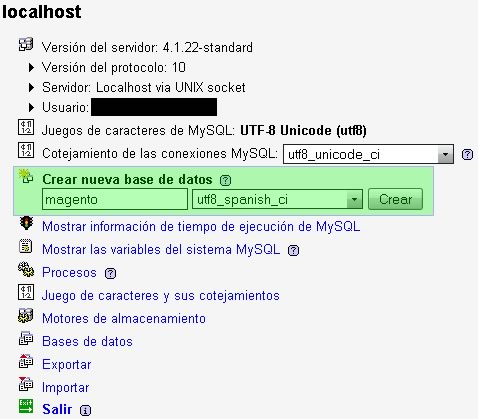
No te olvides del nombre de la base de datos y el login y password del usuario para accesarla, los vamos a necesitar.
El siguiente paso es abrir un navegador web y dirigirte a la URL donde hayas instalado magento, por ejemplo:
http://www.midominio.com/magento/
Y podrás ejecutar el asistente de instalación de magento:
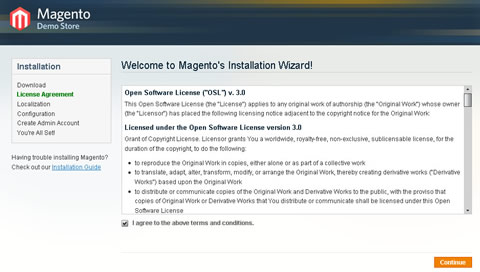
Esta primer ventana no tiene ninguna complicación, solo debes leer la licencia y, si estas de acuerdo con ella marcas el checkbox «I agree to the above…» y presionas el botón Continue
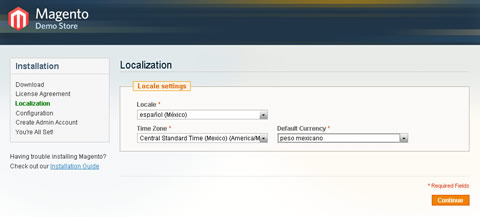
La segunda pantalla es para regionalizar tu instalación de Magento, solo debes seleccionar Idioma (Locate), Zona Horaria (Time Zone) y Moneda (Default Currency).
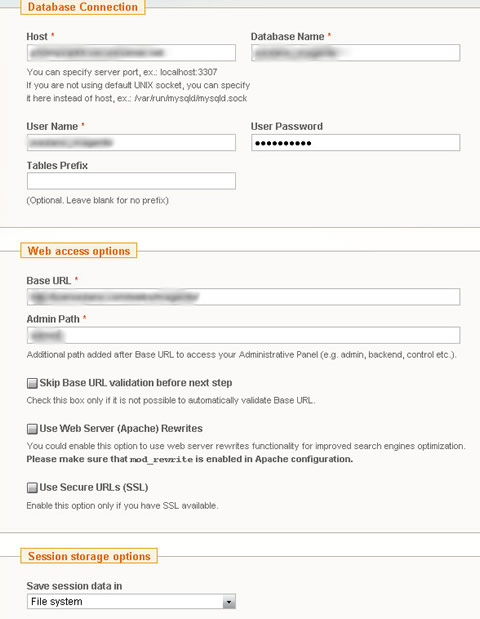
Esta tercer pantalla si requiere un poco de atención, aquí debes poner la información del servidor para que Magento pueda acceder a la base de datos, en muchos casos en donde dice Host funciona si pones localhost, pero en mi caso si tuve que poner otra cosa muy diferente, esto, como dije al principio, varia mucho con cada proveedor.
Por último queda crear la cuenta de administrador para Magento, pones unos cuantos datos personales, un nombre de usuario con password y una clave para encriptar la información que se vaya a almacenar en tu base de datos, tenga en algún lugar seguro por si la llegas a necesitar.
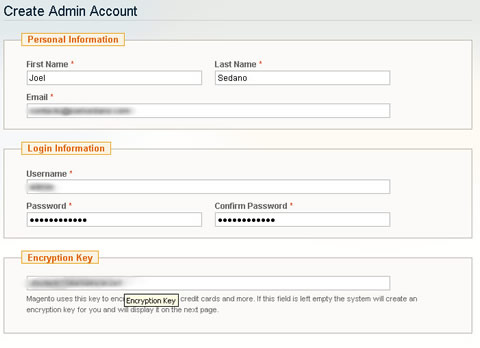
Felicidades!, haz completado la instalación y en teoría tienes un Magento completamente funcional listo para que agregues productos, categorías y demás.
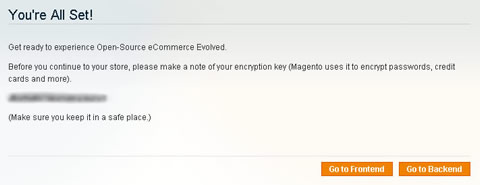
13 comentarios a “Cómo instalar Magento 1.x”
Me parece que puede ser un problema asignar permisos públicos totales.
Lo más correcto es dejar todo el sitio con los máximos permisos pero sólo para el propietario.
Por ejemplo, podría ser para www-data o el usuario que tengas configurado para el host con corre la aplicación.
Saludos.
Buenos dias,
Quiero instalar meagneto en mi web pero al correr el magento-check.php me dice lo siguiente:
Your server does not meet the following requirements in order to install Magento.
The following requirements failed, please contact your hosting provider in order to receive assistance with meeting the system requirements for Magento:
You are missing the pdo extension
You are missing the pdo_mysql extension
The following requirements were successfully met:
You have PHP 5.2.0 (or greater)
Safe Mode is off
You have MySQL 4.1.20 (or greater)
You have the curl extension
You have the dom extension
You have the gd extension
You have the hash extension
You have the iconv extension
You have the mcrypt extension
You have the pcre extension
You have the simplexml extension
Como activo o instalo la pdo extension
y la pdo_mysql extension. Es lo unico que al parecer falta para poder realizar la instalción. gracias por su ayuda!!!
Hola a todos:
Tengo un gran inconveniente, tenia mi usuario administrador, cometí un grave error y le quite los privilegios para entrar a el panel de administrador… Ahora, no tengo como modificar los roles ya que los demas usuario que existen no tienen tampoco el privilegio de acceder allí…
Espero que alguien sepa como puedo modificar los roles desde la base de datos o crear un nuevo administrador…
Les agradeceria mucho su ayuda¡¡¡¡¡¡¡¡¡¡¡
estoy instalando magento, pero me dice que hace falta la libreria mcrypt y curl, ya e probado configurarlo de muchas maneras, per ninguna me a resultado, alguien podria darme una ayuda
Pablo tienes que activar las extensiones mcrypt y curl en el archivo php.ini de tu servidor local, buscar estas lineas:
;extension=php_mcrypt.dll y
;extension=php_curl.dll
borras el punto y coma para activar las extensiones y reinicias tu servidor local
Hola q tal, una consulta todo me sale pero diganme como puedo activas esas extensiones mcrypt.dll me pueden explicar mejor por favor
Buenas tardes,
He tratado de instalar en mas de una ocasion Magento en mi sitio pero el resultado sigue siendo el mismo solamente me aparecen dos de las tres pantallas que mencionas al intalarlo y despues no funciona.
Te dejo la informacion del check a ver si me puedes ayudar.
Congratulations! Your server meets the requirements for Magento.
* You have PHP 5.2.0 (or greater)
* Safe Mode is off
* You have MySQL 4.1.20 (or greater)
* You have the curl extension
* You have the dom extension
* You have the gd extension
* You have the hash extension
* You have the iconv extension
* You have the mcrypt extension
* You have the pcre extension
* You have the pdo extension
* You have the pdo_mysql extension
* You have the simplexml extension
La version que he instalado es la ver 1.3.2.4 – Added September 23, 2009
La verdad me interesa mucho poder istalarlo dado que quiero poner una multitienda y no tener subdominios.
Gracias
Damian de la O
Sexy ID
He probado a ejecutar tanto el magento-check como los archivos que he subido, pero no me encuentra ni el directorio raiz de mi servidor, que es de mihost.eu o liveyeah, uso el vistapanel o cpanel, no consigo ejecutar nada del magento
Hola, gracias por el tutorial… instale la version 1.4.2.0 pero al querer ir al admin no me reconoce el usuario o pasword, y no me permite ingresar..
Gracias
listo ya pude entrar… encontre que se debia cambiar el Varien.php (app/code/core/Mage/Core/Model/Session/Abstract/Varien.php)
en la version 1.4.2.0 cambia un poco el codigo pero funciona comentando los 3 ultimos parametros…
Nota: esto se debio porque estaba trabajando en localhost
por si alguien necesita ahi esta
// session cookie params
$cookieParams = array(
‘lifetime’ => $cookie->getLifetime(),
‘path’ => $cookie->getPath(),
//’domain’ => $cookie->getConfigDomain(),
//’secure’ => $cookie->isSecure(),
//’httponly’ => $cookie->getHttponly()
);
Estimados amigos ya cargue magento en mi server de goodady tambien hice un upgrade a mi php de la 4 a la version 5 sin embargo al subir el archvo php para saber si cumplo con los requisitos me dice que no tengo la version 5.2 ya han pasado 24 horas desde que hice el upgrade no hay que modificar ninguna archivo mas no corre el instalador aun . Gracias
Comentarios cerrados.